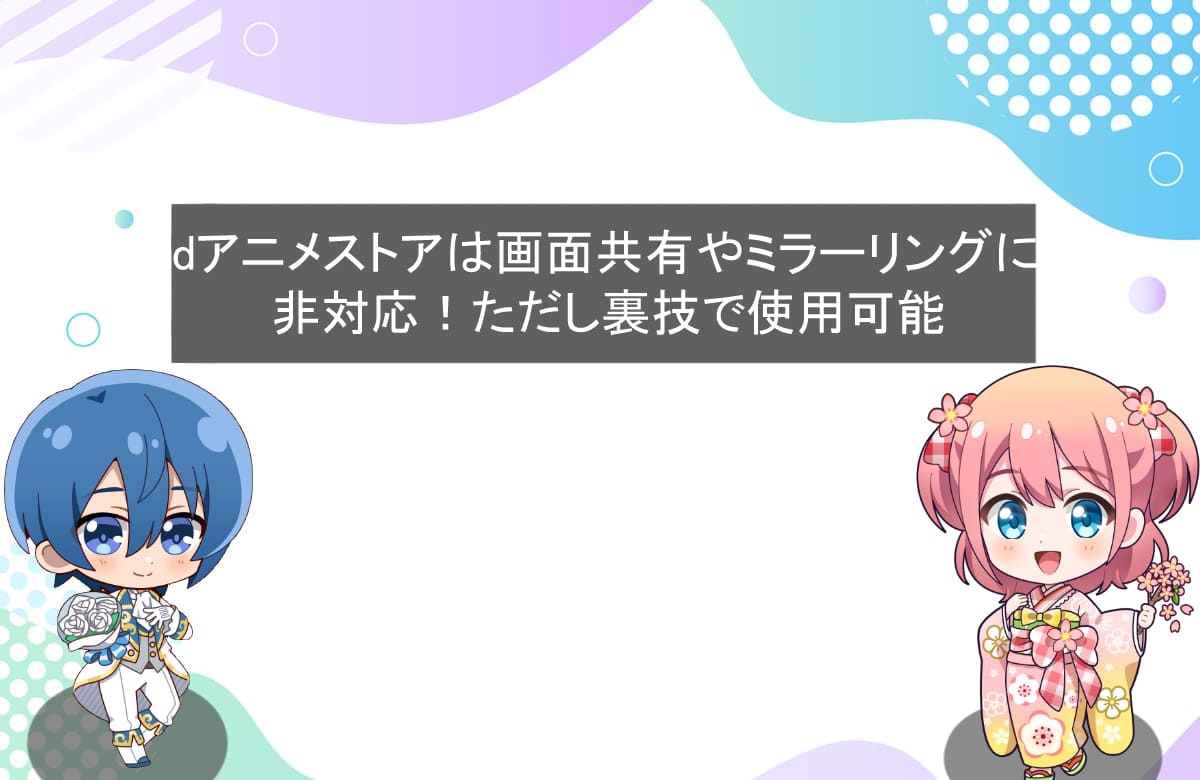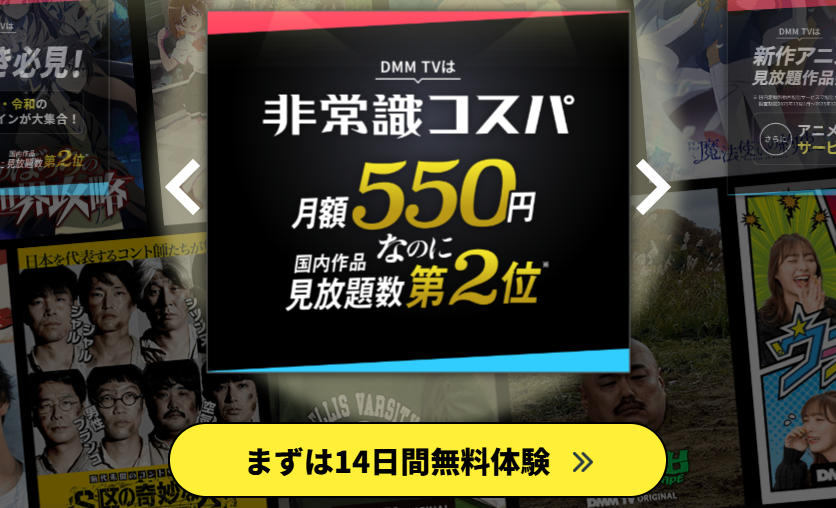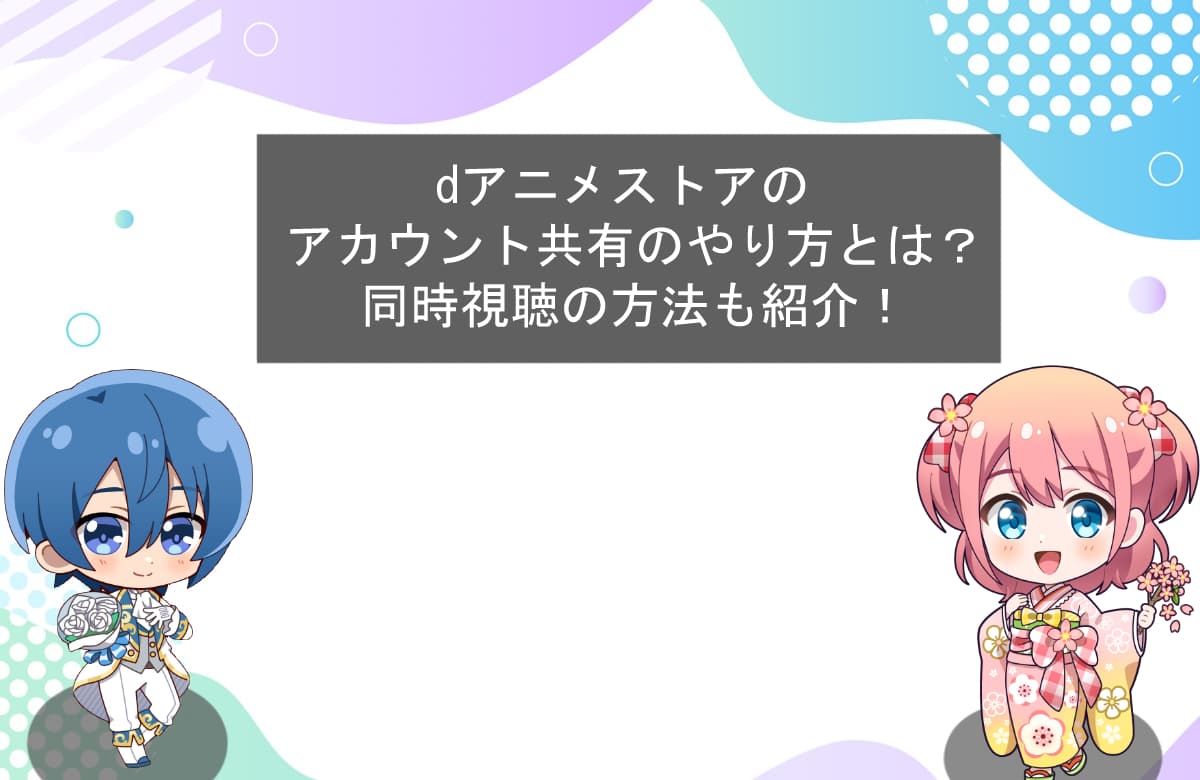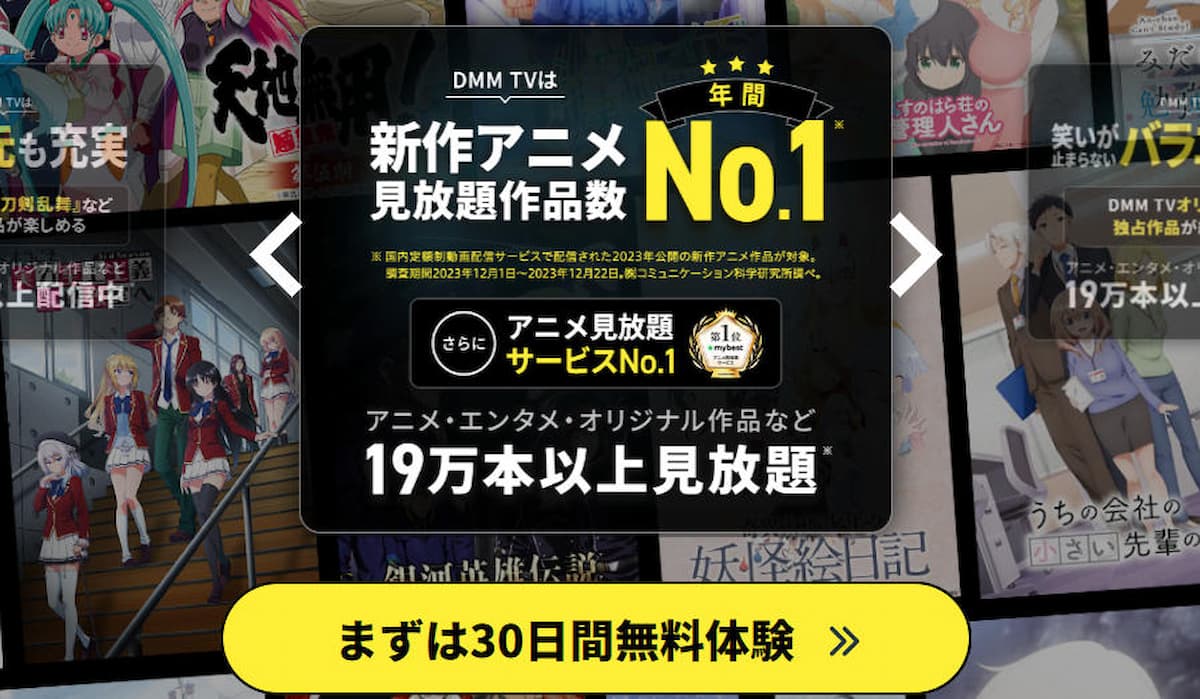- dアニメストアで画面共有やミラーリングができないって本当?
- なんとかして画面共有やミラーリングする方法を知りたい!
- dアニメストアをテレビに出力する方法は何があるの?
本記事ではこのような悩みを解決できます。
本記事の要点
- dアニメストアの画面共有やミラーリングは利用規約で禁止されていて、技術的にもできない
- ただし、画面共有はダウンロード再生とストリーミング再生を活用すれば再現できる
- 余計な時間をかけたくない場合は「アマゾンプライムビデオ」や「ネットフリックス」に乗り換えるのもあり
- ミラーリングは「Fire TV Stick」や「Chromecast」があれば合法的にできる
画面共有やミラーリングは、ひとつの映像を別々の端末で表示する機能のことを指します。
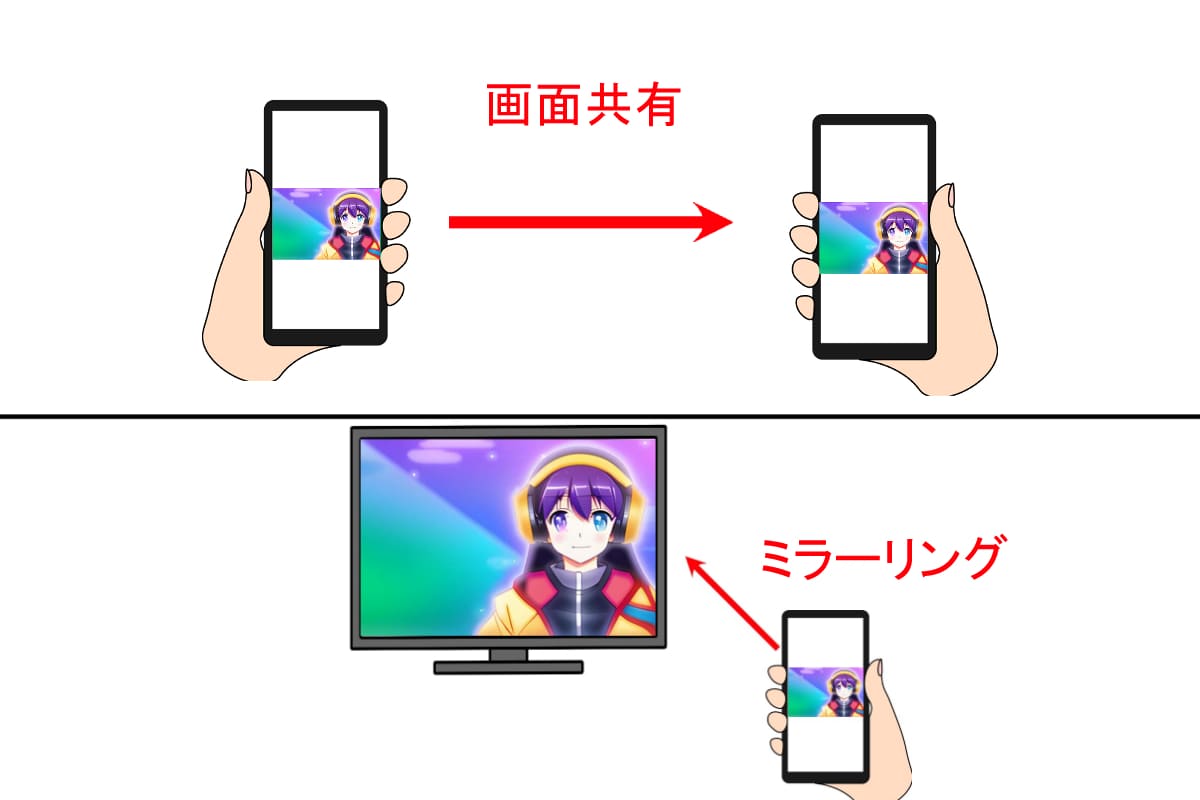
- 画面共有:スマホやパソコンの画面を相手のスマホやパソコンに表示させる機能
- ミラーリング:スマホの画面をパソコンに表示する機能
残念ながらdアニメストアは画面共有やミラーリングに対応していません。
しかし、とある方法を使えば画面共有やミラーリングを再現することもできます。
この記事では、dアニメストアで画面共有やミラーリングを利用する裏技を詳しく解説しています。

\幅広い作品を視聴できる/
- アニメの見放題作品は4,900作品以上
- 新作アニメや2.5次元舞台の扱いが充実
- オリジナルコンテンツが多い
- 月額料金550円
- DMMプレミアム会員の特典もあり
dアニメストアは画面共有やミラーリングに対応していない!

dアニメストアにおける画面共有については以下のように利用規約で記されています。
お客さまは、2以上のアニメストア対応端末において、対象コンテンツを同時に使用することはできません。
利用規約を見ても、2台以上の端末を使って同時視聴できないことが記載されています。
仮に同時視聴しようと思えば「同一dアカウントによる複数端末での動画視聴はできません」と表示されます。
ミラーリングしようと思っても「この端末はコンテンツの外部出力を禁止しています」と表示される仕様です。
あわせて読みたい
利用規約でも画面共有やミラーリングが禁止されているので「やはりあきらめるしかないのか」と思いますよね。
しかし、裏技を使用することで合法的に画面共有できます。

dアニメストアの映像はdiscordやzoomを使っても画面共有できない

別アプリの機能を使えば、dアニメストアを画面共有できると思いがちですが成功しません。
discordやzoomなどのチャットツールには、画面共有機能が搭載されていることも多いです。
ふつうの画面であれば画面共有できますが、dアニメストアに関しては画面が真っ暗になって表示されます。
もちろん音声も流れないので、dアニメストアのコンテンツを楽しむのは一切不可能です。

dアニメストアで画面共有する裏技2つ

以下の裏技を利用すればdアニメストアで画面共有することもできます。
dアニメストアで画面共有する裏技
- ダウンロードした動画とストリーミング再生を併用する
- 複数アカウントを用意する
上記の方法なら疑似的に画面共有のシチュエーションを作れます。
もちろん合法なやり方なので安心してください。
では具体的にやり方を2つに分けて紹介していきますね。
裏技1.ダウンロードした動画とストリーミング再生を併用する
dアニメストアで画面共有が禁止されているのは、ストリーミング再生のみです。
ダウンロード再生*を活用することで、疑似的に画面共有できます。
※対応デバイスやご視聴条件など詳しくはdアニメストアのホームページをご確認ください。ダウンロードはWi-Fiを利用して行うことをお勧めします。一部作品はダウンロード対象外となります。
具体的な画面共有のやり方は以下のとおりです。
- 視聴したいコンテンツAをダウンロードする
- ダウンロードしたコンテンツAを再生する
- 別のスマホや端末でコンテンツAをストリーミング再生する
ダウンロード再生を活用すれば、ひとつのアカウントで何台でも画面共有できます。
ただし、この方法には以下のようなデメリットもあります。
- ダウンロードしたコンテンツは一定期間で自動的に削除される
- 大量に動画をダウンロードできない
- ダウンロードに一定の時間がかかる
- 複数の端末で同時にダウンロードできない
- 動画を不正に配布すると法的な問題につながる
連続視聴したい場合には特に不便なのが、大きなデメリットです。
裏技2.複数アカウントを用意する
複数アカウントを用意すれば、疑似的に画面共有することが可能です。
別々のアカウントとスマホを用意し、それぞれでアニメを再生すると完成します。
複雑な設定はないのでもっともお手軽な方法です。

※ドコモの回線契約またはspモード契約がないお客さまが本サービスをご利用いただくためには「dアカウント」が必要です。spモード契約でのご利用とサービス内容やお支払い方法が異なる場合があります。
しかし、dアニメストアのアカウントは月額550円(税込)です。
毎月のように「アカウント数×550円(税込)」が発生するため、お財布にやさしくありません。
コスパを重視したいなら「ダウンロード再生+ストリーミング再生」による画面共有がおすすめです。
※契約日・解約日に関わらず、毎月1日~末日までの1か月分の料金が発生します。別途通信料その他レンタル料金等サービスによっては別料金が発生します。
\アニメ関連の配信に特化/
※初回31日間無料(31日経過後は自動継続となり、その月から月額料金全額がかかります。)
画面共有にこだわるなら別の動画配信サービスへ乗り換えるのもあり
もっと手軽に画面共有したい場合は、別の動画配信サービスに乗り換えるのもおすすめです。
以下のサービスなら同じ作品を同時に流せるため、画面共有の状態を作れます。
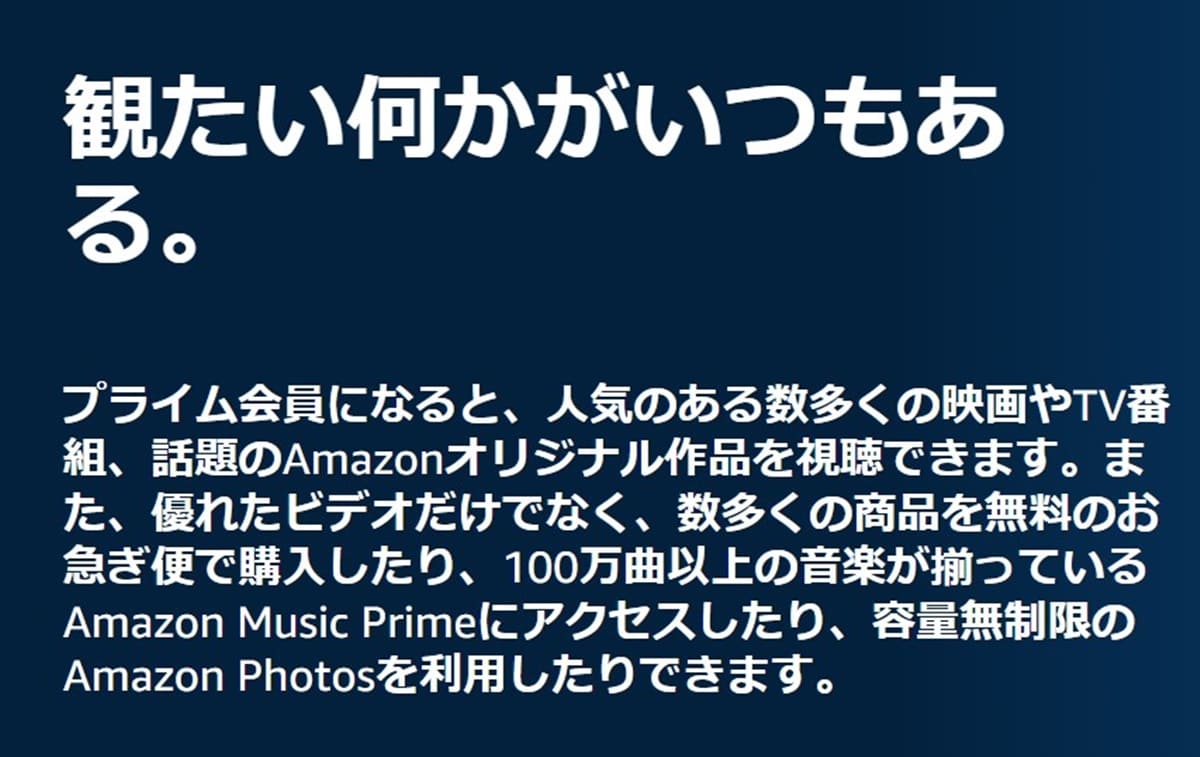
| 見放題配信数 | 非公開 |
| 配信作品のジャンル | 国内ドラマ・韓国ドラマ・洋画・邦画・アニメ&キッズ・スポーツ&フィットネス・ニュース&ドキュメンタリー・総合バラエティ・ミュージック |
| 同時接続台数 | 最大3台 |
| 動画以外のサービス | 電子書籍 音楽聴き放題 Amazonお急ぎ便無料 Amazonお急ぎ便お届け日時 |
| 月額料金 | 月額プラン:600円/月 年間プラン:5,900円/月 |
| 無料トライアル | 30日間 |
| 公式サイト | Amazon公式サイト |
※本ページの情報は2025年2月時点のものです。最新の配信状況はAmazon公式サイトにてご確認ください。
アマゾンプライムビデオはアマゾンジャパンが提供する動画配信サービスです。
プライム会員になることで、映画やドラマ、アニメ、バラエティなどが見放題となります。
独占配信も充実しているので満足度も高いです。
また、プライム会員はAmazonの配送料が無料になるのも魅力です。
普段からAmazonのネットショップを利用している人なら重宝します。
動画配信サービス2.ネットフリックス
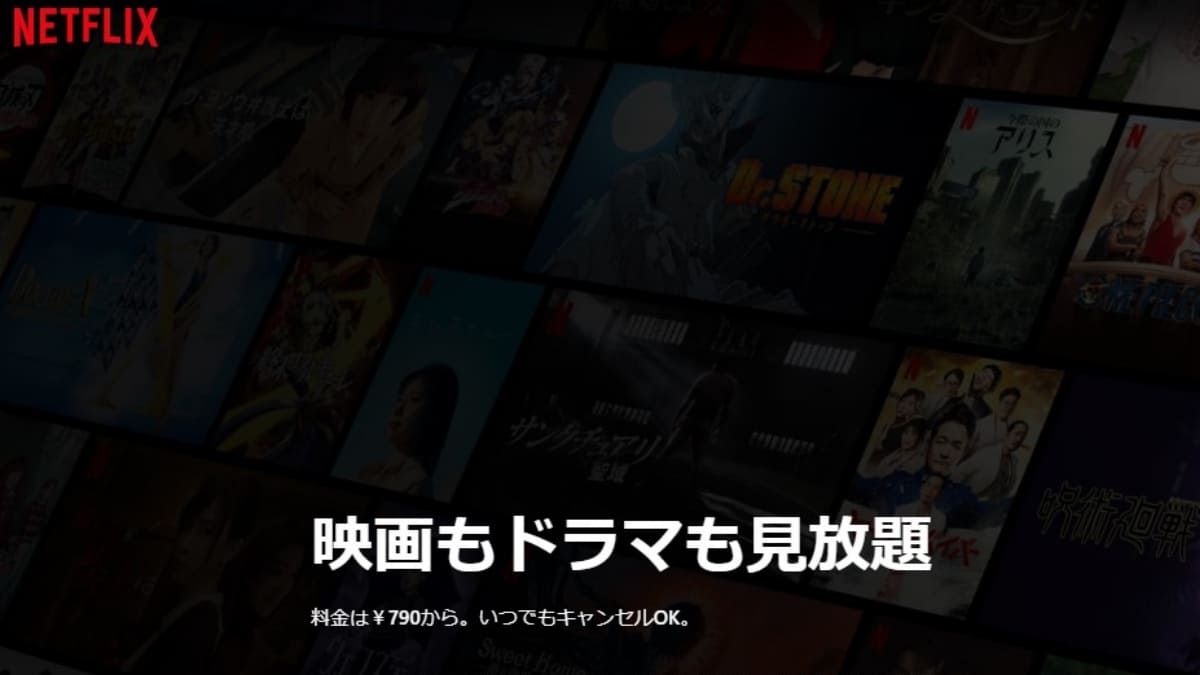
| 見放題配信数 | 非公開 |
| 配信作品のジャンル | 洋画、邦画、海外ドラマ、国内ドラマ、アニメなど |
| 同時接続台数 | 最大4台 |
| 動画以外のサービス | なし |
| 月額料金 | 890円~2,290円 |
| 無料トライアル | なし |
| 公式サイト | Netflix公式サイト |
※本ページの情報は2025年2月時点のものです。最新の配信状況はNetflix公式サイトにてご確認ください。
ネットフリックスは世界中で有名な動画配信サービスです。
オリジナルコンテンツの制作やライブラリの充実に力を入れています。
海外作品やオリジナルアニメを楽しみたい人におすすめです。
また、ネットフリックスは3種類の料金プランが用意されています。
| プラン名 | 同時視聴数 | 月額料金 |
| 広告付きベーシック | 1台 | 890円 |
| スタンダード | 2台 | 1,590円 |
| プレミアム | 4台 | 2,290円 |
同時視聴して画面共有したい場合は、スタンダード以上で契約するのがおすすめです。
dアニメストアでミラーリングするおすすめの方法3選
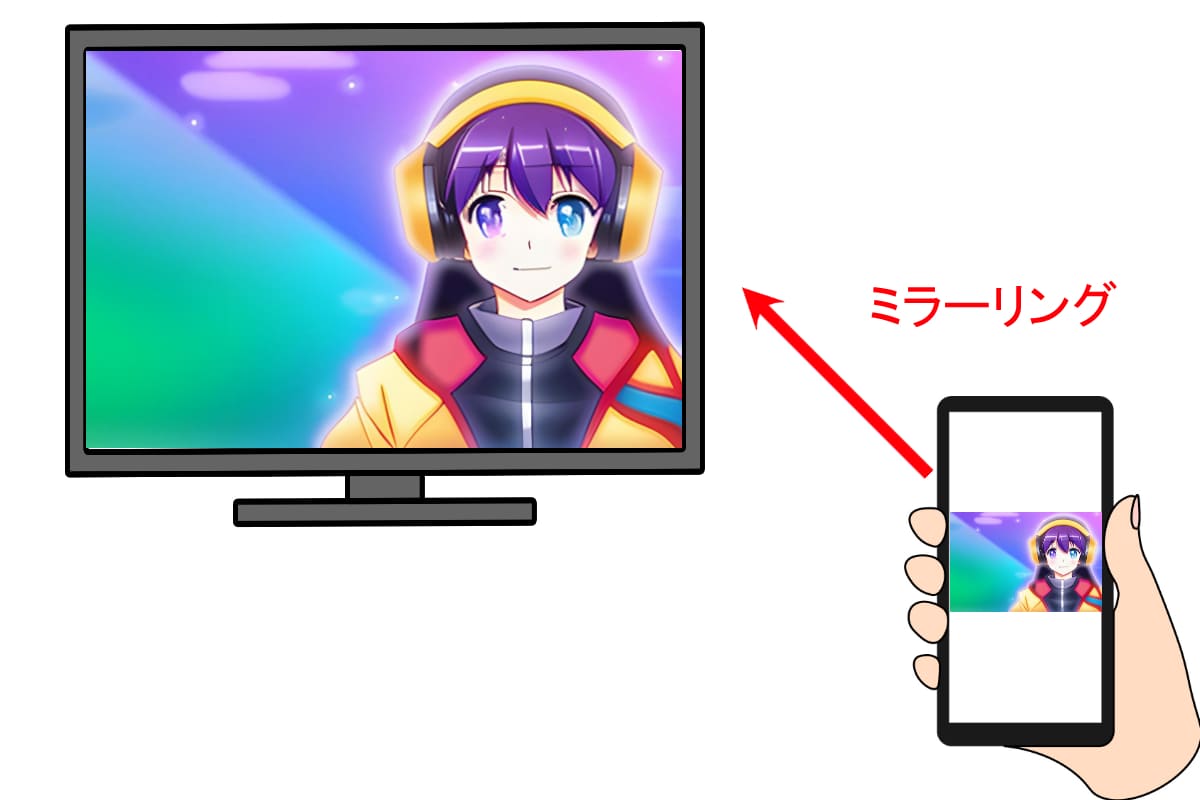
以下の方法を利用すれば、dアニメストアでミラーリングできます。
dアニメストアでミラーリングする方法
- Fire TV Stickを使用する
- Chromecastを使用する
- パソコンとHDMIケーブルを活用する
上記のいずれかを利用すればミラーリングできますが、以下の注意点もあります。
- HDMI端子があるテレビでなければ接続できない
- 安定したWi-Fi環境がないと見づらい

では具体的なミラーリングのやり方を種類別に解説していきますね。
方法1.【イチオシ】Fire TV Stickを使用する

出典:Amazon
Fire TV Stickは、テレビのHDMI端子に接続することでインターネットを介し、動画を視聴できるデバイスのことです。
さまざまな動画配信サービスに対応しているため、複数のサービスを利用する場合に重宝します。

Fire TV Stickを使ったミラーリングのやり方は以下のとおりです。
- Fire TV StickをテレビのHDMI端子に接続する
- テレビをHDMI入力画面に切り替える
- Fire TV Stickの電源を入れる
- Fire TV Stickの画面に表示されるWi-Fiネットワークに接続する
- 「設定」→「ディスプレイとサウンド」を選択する
- 「ディスプレイミラーリングを有効にする」を選ぶ
- iPhoneの場合は「AirReceiver(305円)」や「AirScreen(基本無料)」をインストールする
- dアニメストアのアプリを起動する(iPhoneの場合はスマホから)
- アプリ内で視聴したい作品を選択し、視聴を開始する

Fire TV Stickのおすすめは「Fire TV Stick - Alexa対応音声認識リモコン(第3世代)」です。
「Fire TV Stick - Alexa対応音声認識リモコン(第3世代)」は、Alexaにも対応しています。
音声でコントロールすることもできるので便利です。
方法2.Chromecastを使用する

出典:Amazon
Chromecastは、テレビのHDMI端子に接続して、スマホやパソコンから動画を再生できるデバイスのことです。
Fire TV Stickと違って、画面操作はスマホを利用します。
Chromecastを使ったミラーリングのやり方は以下のとおりです。
- Chromecastをテレビに接続する
- テレビをHDMI入力画面に切り替える
- スマホからGoogle Homeアプリを起動する
- Chromecastをセットアップする
- 画面どおりに設定してテレビとスマホに表示されるコードが同じか確かめる
- コードが同じであれば「はい」を選択する
- Wi-Fiを接続してセットアップ内容を確認する
- チュートリアルに沿ってミラーリングの手続きを進める

Fire TV Stickのおすすめは「Google Chromecast GA00439-JP」です。
「Google ChromecastGA00439-JP」はdアニメストアを含めた800以上のアプリに対応しています。
対応端末もAndroid・iOS・Windows・Macと幅広いので便利です。
方法3.パソコンとHDMIケーブルを活用する

出典:Amazon
dアニメストアを大画面で視聴するには、パソコンとHDMIケーブルを使用する方法もあります。
- パソコンとテレビをHDMIケーブルで接続する
- テレビをHDMI入力画面に切り替える
- Windowsは「Windowsキー」+「P」、Macは「システム環境設定」→「ディスプレイ」を選ぶ
- ディスプレイの設定を変更する
- パソコンでdアニメストアのマイページにログインする
- 好きな作品を再生する
- 作品をフルスクリーンで表示する
ケーブルにつなぐだけなのでかんたんに見えますが、ディスプレイの設定が少し複雑です。
Windowsだとコントロールパネルを開いて「デスクトップのカスタマイズ」から設定しなければいけません。

さらに、ミラーリングできたとしても一時停止したり、再生したりする際はパソコンを使う必要があります。
パソコンはテレビの近くに置くことが必須条件です。
映像を再生・停止したい場合はパソコンの下まで行く手間がかかります。
しかし、HDMIケーブルは比較的安価で手軽に入手できるのがメリットです。
すでにパソコンを持っていて、コスパ重視でミラーリングしたい場合は向いています。
dアニメストアをテレビで見る方法3選

dアニメストアをテレビで見る方法は、画面共有やミラーリングだけではありません。
dアニメストアをテレビで見る方法
- スマートテレビとスマホを活用する
- dアニメストア対応のブルーレイレコーダーを使う
- PS4で視聴する
上記のアイテムをすでに持っている場合は、お金をかけずにdアニメをテレビで見ることができます。
では具体的なやり方を解説していきますね。
1.スマートテレビとスマホを活用する

スマートテレビがあれば、かんたんにテレビでdアニメストアを見ることができます。
スマートテレビとは
インターネットに繋がるテレビのこと。
動画配信サービスを利用できたり、Webサイトを閲覧できたりする。
スマートテレビを使ったdアニメストアの見方は以下のとおりです。
- スマートテレビをWi-Fiで接続する
- スマホでdアニメアプリを開く
- 画面右上にあるキャストボタンを押す
- テレビに「キャスト完了」が表示される
- 見たい動画を視聴する
最初のテレビをWi-Fiに繋げる設定は少し時間がかかりますが、次回からは設定不要です。
2回目以降は最短1分で、dアニメストアをテレビで見ることができます。
非常にお手軽な方法ですが、自宅にスマートテレビがないとできません。
テレビを買い替えるとなると数万円から数十万円が発生するので、新規で購入するのは厳しいでしょう。

2.dアニメストア対応のブルーレイレコーダーを使う
一部のブルーレイレコーダーは、dアニメストアの視聴に対応しています。
対応機種に関しては『dアニメストア対応機種・動作環境』で紹介しているので確認してください。
もしdアニメストア対応のブルーレイレコーダーを持っていれば、今すぐdアニメストアをテレビで見ることができます。
- ブルーレイレコーダーをテレビに接続する
- リモコンで「dアニメストア」ボタンを押す
- dアニメストアのアプリを起動する
- 見たい作品を選んで視聴する

3.PS4で視聴する
dアニメストアはPlayStation4(PS4)で視聴することもできます。
- PS4を起動する
- ホーム画面から「dアニメストア」を選択する(ない場合はダウンロードする)
- dアニメストアのマイページにログインする
- 見たい作品を選んで視聴する

dアニメストアのミラーリングやテレビ出力、アカウントに関するよくある質問8選

dアニメストア利用者がぶつかりやすい7種類のよくある質問を紹介します。
dアニメストアでミラーリングしたときに画面が真っ暗になる原因は?
dアニメストアをミラーリングする際に、画面が真っ暗になる原因は以下のとおりです。
- ほかの端末でdアニメを利用している
- 外部機器で接触不良が起きている
- 対応していない機器を使用している
- 著作権保護のための制限がかかっている
- ハードウェアの設定に問題がある
よくあるのが「ほかの端末でdアニメストアを利用している」と「外部機器で接触不良が起きている」です。
dアニメストアは1アカウントで1台までしか視聴できないので、2台目で視聴しようと思ったら画面が真っ暗になります。
ほかの端末でdアニメストアを使っていない場合は、Fire TV StickやChromecastが繋げていません。
もう一度、外部機器の設定を見直してみましょう。

dアニメストアのテレビ出力は利用規約で禁止されているって本当?
dアニメストアのテレビ出力について、利用規約では以下の記載があります。
第6条(対象コンテンツの使用条件)
お客さまは、自己の費用と責任において、対象コンテンツをお客さまのアニメストア対応端末において使用するものとします。なお、ドコモは、対象コンテンツが全てのアニメストア対応端末に対応することを保証するものではありません。
要約すると「dアニメストアに対応した端末以外で視聴するのがNG」という内容です。
スマホはdアニメストアに対応しているため問題ありません。
一方でテレビは、直接dアニメストアを視聴できるわけではないため、利用規約に違反します。

ただ、dアニメストアの公式サイトを見ると以下の記載もあります。
Q.Chromecast(クロームキャスト)とは何ですか?
A.
Chromecast(クロームキャスト)とはGoogle社が販売しているドングル型のデバイスです。テレビのHDMI端子に差し込むことで、簡単にdアニメストアやdTV、YouTube等をテレビの大画面でお楽しみいただけます。
dアニメストア公式の説明を見ると、Chromecastを使用したテレビ出力をおすすめしています。
つまり、Chromecastを含め、Fire TV StickやHDMIケーブルなどを使えば規約に反することもありません。

dアニメストアのテレビ出力が映らないのは何が原因なの?
dアニメストアのテレビ出力が映らない原因はこちらです。
- テレビをHDMI入力画面に切り替えていない
- ほかの人がdアニメストアで視聴している
- ケーブルの接続が間違っている
- dアニメストアのアプリや端末が更新されていない
上記のポイントをチェックして、ひとつずつ対応してみてください。

dアニメストアで「外部機器へ出力中」と表示された場合はどうすれ良いの?
「外部機器へ出力中」と表示された場合は、以下のことを試してみてください。
- キャッシュを削除する
- ライセンスファイルを削除する
- ユーザーデータをリセットする
ライセンスファイルとユーザーデータの設定は、アプリの画面上にある「設定」から手続きできます。
もし「外部機器へ出力中」が表示され続ける場合は、一度アプリを削除してインストールし直しましょう。
dアニメストアのミラーリングでプロジェクターに投影することはできる?
dアニメストアはプロジェクターに映すこともできます。
- アプリ搭載のプロジェクターを利用する
- Fire TV StickやChromecastを使う
dアニメストア搭載のアプリは限られるため、Fire TV StickやChromecastを使うのが一般的なやり方です。
PS5やSwitchではdアニメストアをテレビ視聴できないの?
PS5やSwitchはdアニメストアに非対応です。
ゲーム機器でdアニメストアを視聴する場合はPS4に限られます。

dアニメストアのアカウントは1つを複数端末で利用できる?
dアニメストアは1つのアカウントで複数の端末から利用できます。
たとえば、スマホでdアニメストアのアプリを開きながら、タブレットでdアニメストアのアプリを同時に開くことが可能です。
ただし、同時に映像を視聴することはできません。
一方で映像を再生している場合に動画を視聴しようとしても「同一dアカウントによる複数端末での動画視聴はできません」と表示されます。

dアニメストアをアカウント共有するとどんなデメリットがある?
dアニメストアのアカウントを共有するデメリットは以下のとおりです。
- 視聴履歴が共有される
- 端末ごとの設定が共有される
- クレジットカードや名前など個人情報の漏洩につながる
共有すると大切な情報が相手に伝わるリスクがあります。

まとめ.dアニメストアの画面共有やミラーリングは道具を使えば対応可能!

dアニメストアは公式には画面共有やミラーリングに対応しておらず、これらの機能を利用することはできません。
ただし、裏技を使うことでdアニメストアの動画を画面共有やミラーリングで視聴することができます。
【画面共有】
- ダウンロードした動画とストリーミング再生を併用する
- 複数アカウントを用意する
- 同時視聴ができる「アマゾンプライムビデオ」や「ネットフリックス」に乗り換える
【ミラーリング】
- Fire TV Stickを使用する
- Chromecastを使用する
- パソコンとHDMIケーブルを活用する
dアニメストアで画面共有やミラーリングを利用したい場合は、上記の方法を試しましょう。